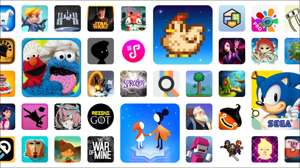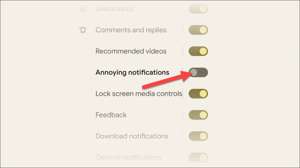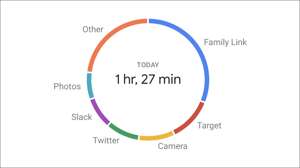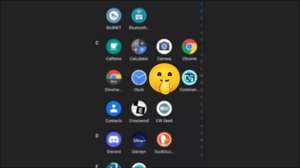O WhatsApp é um serviço de mensagens extremamente popular, mas por um longo tempo, não foi possível transferir dados entre o iPhone e o Android. Agradecidamente, WhatsApp agora oferece esse recurso . Vamos mostrar como transferir seu histórico de bate-papo.
Ao contrário de muitos serviços de mensagens, o Whatsapp não mantém seu histórico de bate-papo na nuvem. Quando você faz login em um novo dispositivo, seu antigo conversas não estarão lá . É por isso que a capacidade de transferir bate-papos entre dispositivos é tão importante. Vamos fazê-lo.
Observação: Há algumas coisas que você precisará. Primeiro, o dispositivo Android deve executar Android 12 e, mais importante, não pode ser configurado ainda . O processo de transferência deve ser realizado durante o processo inicial de configuração do telefone.Você precisará de um pedaço de hardware para que isso funcione - um cabo USB-C para o Cabo de Raio. Se você não tem um, você pode pegar um por cerca de US $ 15 na Amazon .
RELACIONADO: Como enviar fotos e vídeos desaparecendo no WhatsApp
Começaremos com seu telefone novo e brilhante Android que ainda não foi configurado. Conecte o dispositivo ao iPhone com o cabo USB. Durante o processo de configuração, você será solicitado a confiar no "computador" - seu telefone Android. Toque em "Confiança" no iPhone.
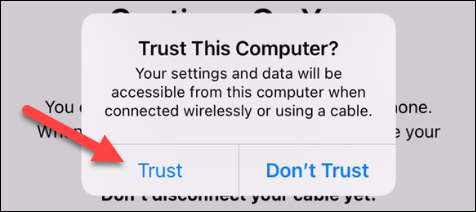
Em seguida, você será perguntado o que você quer restaurar do iPhone. Certifique-se de selecionar "Aplicativos" e depois "WhatsApp Messenger".

Neste ponto, você verá um código QR, que você pode Digitalize com a câmera do seu iPhone para abrir o WhatsApp.

Se o código QR não funcionar, abra Whatsapp no seu iPhone e selecione "Chats" na guia "Configurações".
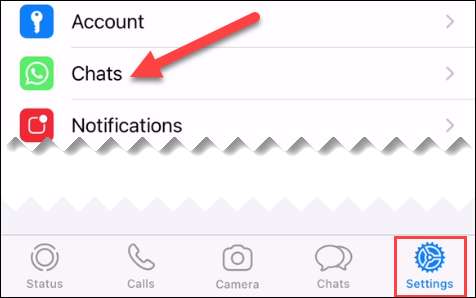
Em seguida, selecione "Mover Chats para Android".
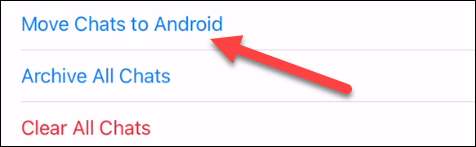
Toque em "Iniciar" para prosseguir. O tempo de transferência começará no seu dispositivo Android. Dependendo de quantos dados há para se mover, pode demorar alguns minutos.

Uma vez concluído, você pode concluir a configuração do dispositivo Android. o Aplicativos de backup será baixado no dispositivo. Depois que o WhatsApp está instalado, você pode entrar e todo o histórico de todo o chat estará esperando por você. Você está tudo pronto e pronto para ir!
RELACIONADO: Como fazer backup e restaurar o Android usando o Google um